Аналог exchange для linux
Обновлено: 29.06.2024
Сервер совместной работы Zarafa выпускаемый под лицензией AGPL позиционируется как полноценная замена Microsoft Exchange. Посмотрим, что его выделяет среди других альтернатив.
Конструктивно Zarafa состоит из нескольких компонентов:
Установка Zarafa
Проект официально из операционных систем поддерживает только Linux и предлагает готовые пакеты для установки Zarafa в RHEL 4/5, SLES 10/11, SuSE 9.1/10/10.2, Debian 4.0/5.0 и Ubuntu 6.06/8.04/10.04 (все LTS релизы, нужно разрешить Canonical Partner Repository). В зависимости от дистрибутива доступна сборка для х86, x86_64 и ia64. Причем при закачке будьте внимательны, предлагаются две сборки. Первая содержит свободные компоненты, вторая обеспечивает поддержку трех подключений Outlook. Кроме этого на странице можно загрузить дополнительные приложения, вроде Zarafa Windows Client, который необходим для интеграции с Outlook и расширения для веб-браузера Firefox (управление вложениями и индикатор прихода новой почты).
В репозитариях некоторых дистрибутивов (Mandriva, Fedora, Gentoo и Arch.) можно найти неофициальные сборки. Администраторам других дистрибутивов Linux и ОС (FreeBSD, OpenBSD, возможно и Windows) предложено собирать Zarafa при помощи исходных текстов, процесс достаточно подробно описан в WiKi проекта.
В репозитарии Ubuntu находится как правило более ранняя:
И хотя установка при помощи APT, сулит множество удобств, рассмотрим вариант установки при помощи файлов доступных на сайте проекта. Установочный файл небольшой, всего 7.5 Мб, к примеру, размер архива Zimbra 450 Мб. Внутри архива находятся deb пакеты и скрипты для установки и деинсталляции Zarafa. Установочный скрипт полуавтоматический, он лишь проверяет необходимые зависимости, но самостоятельно устанавливает лишь веб-сервер Apache 2.х с поддержкой PHP 4.3.x/5.x. Все остальное MySQL 4.1 и выше, SMTP сервер, конвертер MS Word документов catdoc, и poppler-utils (для индексирования документов и работы с PDF), опционально LDAP сервер администратор ставит, самостоятельно следуя подсказкам скрипта.
К слову в первых версиях, не было и этого, поэтому можно сказать, что сегодняшняя Zarafa уже сделала как минимум шаг вперед.
Вначале устанавливаем зависимости :
Можно также установить Apache с поддержкой PHP:
Но как говорилось такую установку и прочие зависимости инсталлятор может провести самостоятельно. Zarafa требует для корректной работы PHP расширения gettext, session,iconv и xml, но в Ubuntu они устанавливаются автоматически.
Чтобы не подключаться к базе данных от имени администратора, можно создать отдельную учетную запись, введя в консоли MySQL:
Теперь можно запускать скрипт:

Работа установочного скрипта Zarafa
В процессе запуска сервера Zarafa будет предложено ввести серийный номер лицензии, оставляем это поле пустым. Далее указываем параметры подключения к базе данных и расположения SMTP сервера (по умолчанию локальная система) и периодичность отсылки предупреждений о достижении квот (по умолчанию 1 день), разрешение запуска сервисов POP3/IMAP/Ical/CalDAV и номера портов. На этом все. При необходимости настройки можно повторить запустив “dpkg-reconfigure zarafa” или изменив их непосредственно в конфигурационных файлах. Чтобы убедиться, что все зависимости удовлетворены и нет конфликтов, не мешает выполнить команду:
Далее необходимо проверить, чтобы был активен модуль mod_proxy веб-сервера.
И перезапустить Apache.
В случае самостоятельной локализации интерфейса, прежде чем приступать к запуску Zarafa, нужно выполнить еще одну настройку. Возможно, это пока Zarafa не поддерживает русский по-умолчанию. Каталоги пользователя (как и некоторые другие установки) создаются при помощи скриптов находящихся в /etc/zarafa/userscript. Так при создании новой учетной записи активируется скрипт /etc/zarafa/userscripts/createuser.d/00createstore, содержащий команду zarafa-admin для создания папок пользователя (все команды можно узнать в “man zarafa-admin”):
Указываем нужную локаль.
Нужная локаль должна присутствовать в списке “dpkg-reconfigure locales”.
Теперь можно запускать сервисы /etc/init.d/zarafa-*:
Конфигурационный файл Zarafa
Все настройки сервера производятся исключительно путем установок в конфигурационном файле. Веб-интерфейс WebAcces предназначен только для работы с почтой, календарем, и так далее. Возможно это кому то покажется неудобным, но иногда проще заранее подготовить конфигурацию, которую и использовать после установки. Основной конфигурационный файл сервер /etc/zarafa/server.cfg, содержит достаточно большое количество настроек. Здесь устанавливается: IP и порт которые слушает сервер, подключение к MySQL, учетная запись под которой стартует демон, настройки журналирования, SSL, кэширование, квоты и другие. И хотя параметров достаточно много, они разбиты по группам в соответствии с назначением и комментированы. Подробно они все описаны в “man zarafa-server.cfg”. Файл состоит из параметров (имя = значение), директив (!директива = значение). Так внешний файл можно подключить при помощи директивы include (!include = путь_к_файлу). Поэтому разобраться не тяжело, при чем большую часть из них скорее всего трогать не придется (на первых порах точно).
Кроме этого установки сервисов хранятся в нескольких файлах /etc/default/zarafa-* (или /etc/sysconfig/zarafa* в зависимости от дистрибутива). Не все файлы задействуются в во всех конфигурациях. Например, unix.cfg будет считываться только в том случае если подключена локальная Unix база учетных записей. И опять же, настройки внутри позволяют работать в 99% конфигураций. Также демон при загрузке считывает установки из файла /etc/default/zarafa-server.
Так как все параметры описывать не имеет смысла, расскажу только о тех с которыми придется столкнуться в первую очередь.
Создание учетных записей
Как говорилось выше, Zarafa поддерживает работу с собственной БД, локальной Unix базой пользователей /etc/passwd, LDAP и Active Directory. По умолчанию используется первый вариант. Изменить установки можно при помощи переменных user_plugin и user_plugin_config .
Файла ldap.cfg в поставке нет, поэтому эту строку можно не учитывать.
Создаем публичные папки:
Чтобы добавить новую учетную запись в базу данных, вводим команду:
Все параметры понятны, кроме последнего. Установка значения в 1 дает пользователю права администратора. Если пользователей в организации не много, можно задействовать локальную учетную запись Unix:

После перезапуска демона, пользователи могут подключаться к своим папкам.
Настройка SSL
Сервер Zarafa обязательно должен быть активирован поддержка защищенных SSL соединений, но по умолчанию такая возможность отключена. Причина проста – нужно сгенерировать сертификат. Почему это нельзя реализовать в установочном скрипте, непонятно. В итоге все настройки производим самостоятельно. Создаем каталог, в котором будут храниться сертификаты.
Если демон работает под другой учетной записью, необходимо установить соответсвующий доступ и для группы. Для создания сертификата используется скрипт
ssl-certificates.sh, который доступен в /usr/share/doc/zarafa.
В процессе будет задано ряд стандартных при создании SSL ключа вопросов и запрошен пароль. Теперь открываем server.cfg и активируем SSL:

Перезапускаем сервер, чтобы установки вступили в силу.
Это минимум, который необходим для работы, теперь можно тестировать подключения и знакомиться с интерфейсом. Конечно, в пределах статьи нельзя рассказать обо всех ньюансах, но принцип настройки должен быть ясен. Вообще Zarafa оставил хорошие впечатления, это интересный продукт, которому пока не хватает локализации из коробки. Будем надеяться, что эта проблема будет в скором времени решена.
Основные функции:
- электронная почта,
- календарь,
- контакты,
- задачи;
Предусмотрена поддержка мобильного и сетевого доступа к информации, а также поддержка хранения данных.
Альтернативы для Microsoft Exchange Server
111Комплекс облачных бизнес-приложений Google.
- Платная
- Windows
- Mac OS
- Онлайн сервис
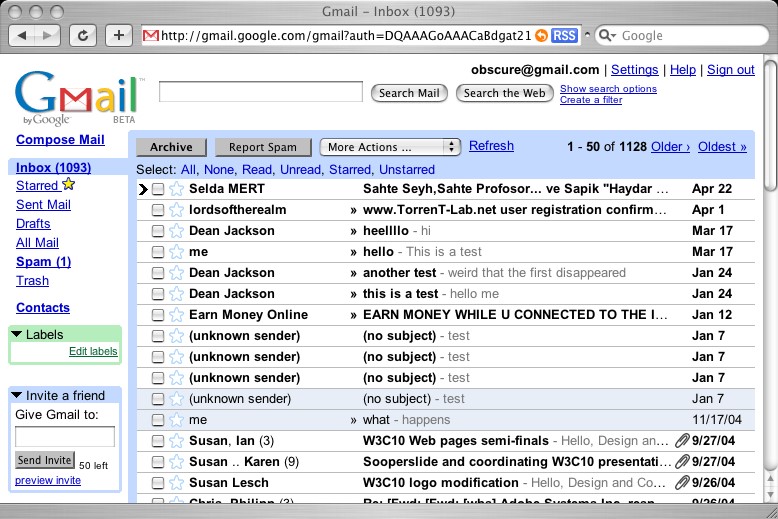
G Suite (ранее Google Apps for Work) - это обширный выбор облачных приложений Google для бизнеса, включая настраиваемые продукты под настраиваемыми доменными именами. Он включает в себя традиционные офисные инструменты через Документы Google, а также инструменты для общения и управления временем, такие как видеовстречи и Календарь Google.
51Каталог, домен, почта, шлюз и сервер инфраструктуры Linux для малого и среднего бизнеса.
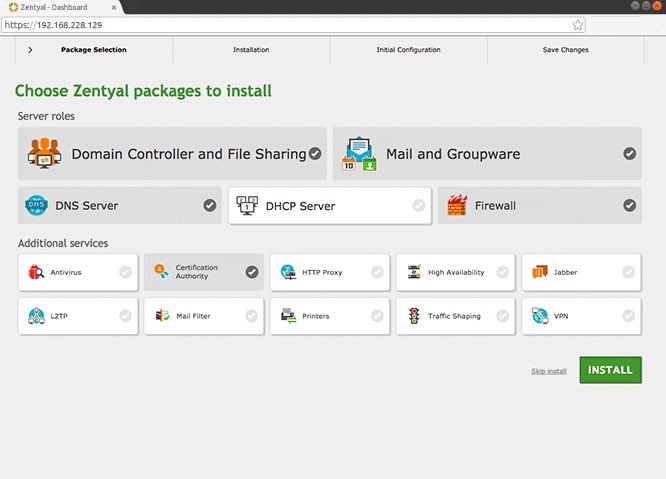
Zentyal - это собственная реализация Microsoft Active Directory® для Linux, включающая все сетевые службы, необходимые для среды малого и среднего бизнеса: сервер каталогов и доменов, почтовый сервер, шлюз и сервер инфраструктуры.
40Kolab Now предоставляет набор интуитивно понятных приложений в удобной для пользователя среде.

Kolab Now, ранее MyKolab, является полнофункциональным сервисом безопасной совместной работы и связи, который прост в использовании на любом устройстве.
36Kolab Groupware - это безопасный, масштабируемый, надежный, гибкий, полнофункциональный пакет программного обеспечения для совместной работы.
Kolab является полностью бесплатным программным обеспечением с открытым исходным кодом (например, FOSS) и использующим открытые стандарты. Вы поймете, почему это важно для вас, и надеемся, что так и будет в дальнейшем.
29Zimbra Collaboration - это открытое и безопасное приложение для совместной работы с электронной почтой, календарем и многими другими задачами.
Zimbra Collaboration - это открытое и безопасное приложение для совместной работы с электронной почтой, календарем и многими другими задачами. Благодаря инновационному веб-приложению, доступному на сегодняшний день, Zimbra повышает производительность пользователей на любом персональном компьютере и значительно снижает общую стоимость оплаты по сравнению с другими устаревшими поставщиками платформ.
25Программное обеспечение для обмена и связи для бизнеса.
- Платная
- Windows
- Android
- iPhone
- Mac OS
- Онлайн сервис

Kopano объединяет решения для электронной почты, видеоконференций, календаря и обмена файлами в одном интерфейсе.
25SOGo - это сервер групповой работы с акцентом на масштабируемость и открытые стандарты.
SOGo - это сервер групповой работы с акцентом на масштабируемость и открытые стандарты.
22hMailServer - бесплатный почтовый сервер для Microsoft Windows.
hMailServer - бесплатный почтовый сервер для Microsoft Windows. Он используется интернет-провайдерами, компаниями, правительствами, школами и любителями во всех частях света.
19mailcow - это пакет почтовых серверов, основанный на Dovecot, Postfix, SOGo, Rspamd и других открытых источниках.
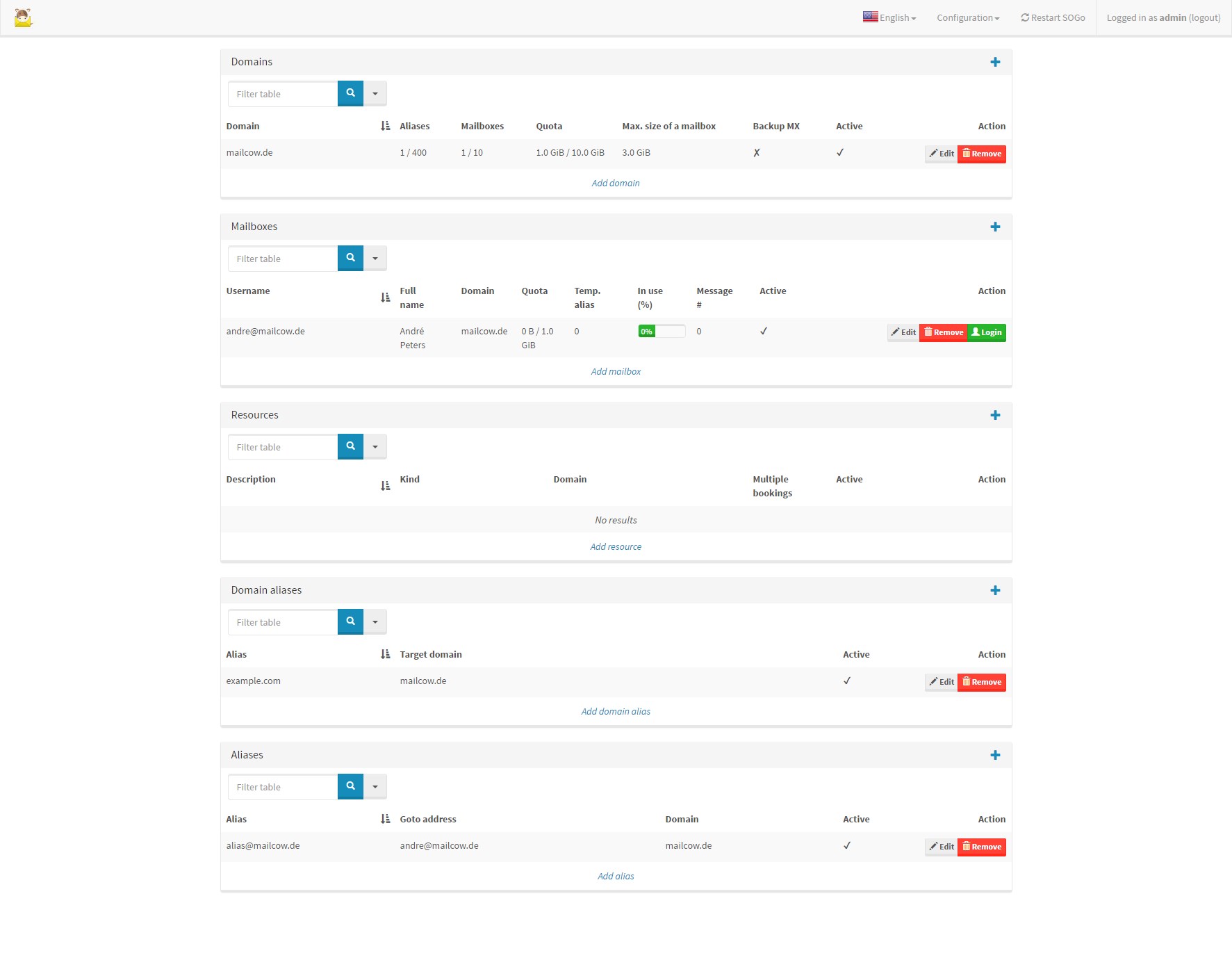
mailcow - это пакет почтовых серверов, основанный на Dovecot, Postfix и другом программном обеспечении с открытым исходным кодом, который предоставляет современный веб-интерфейс для администрирования.
17iRedMail - полноценный почтовый сервер.
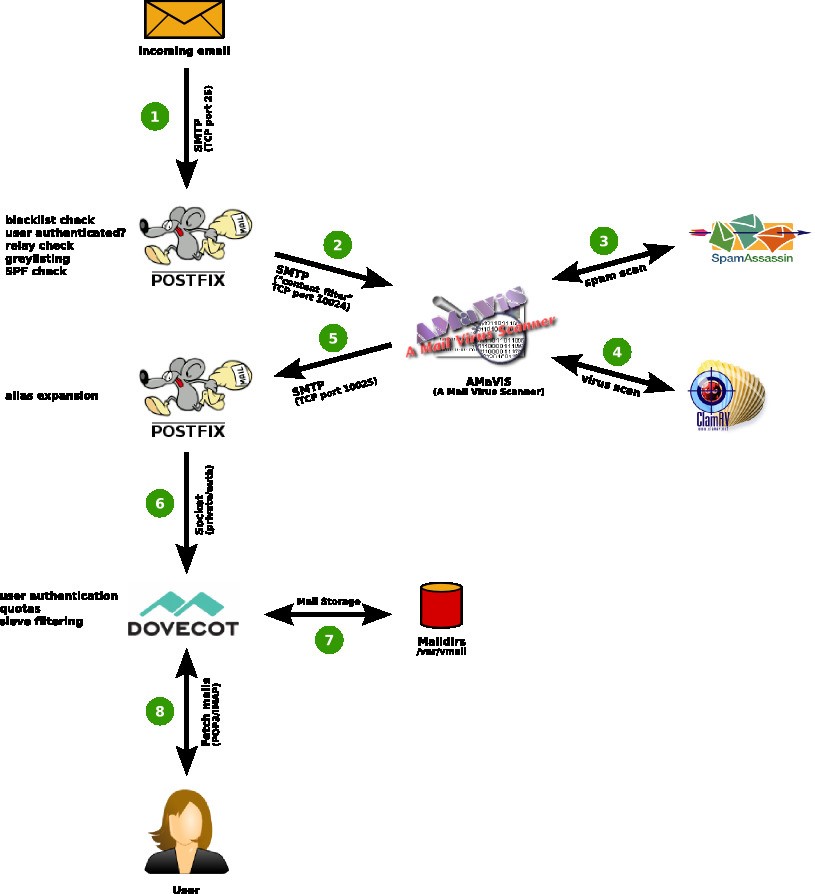
iRedMail - полноценный бесплатный почтовый сервер, проект с открытым исходным кодом (GPL v2).
14Недорогое, простое в использовании программное обеспечение сервера электронной почты для виртуального, локального или размещенного развертывания.
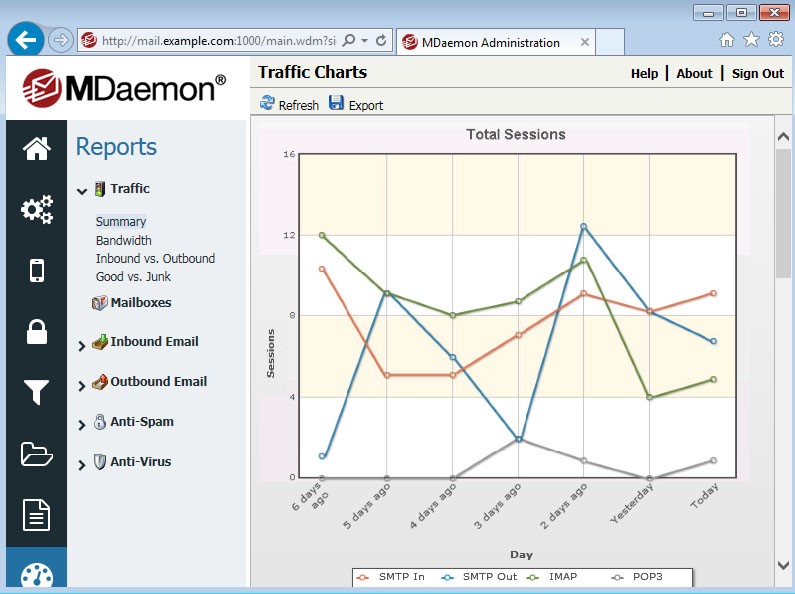
Программное обеспечение MDaemon Messaging Server для Windows может быть развернуто в виртуальной, размещенной в облаке или частной локальной среде. Он используется предприятиями в более чем 90 странах и более чем на 25 языках по всему миру.
13Совместная работа с открытым исходным кодом, обеспечивающая интеграцию с существующим почтовым сервером Linux.
- Платная
- Windows
- Mac OS
- Онлайн сервис
Совместная работа с открытым исходным кодом, обеспечивающая интеграцию с существующим почтовым сервером Linux, встроенную поддержку мобильных телефонов, веб-доступ Outlook "Look & Feel" и стабильный общий доступ к Outlook (100% MAPI).
11Open-Xchange Server 6 является наиболее продвинутым решением для групповой работы на основе Linux. F.
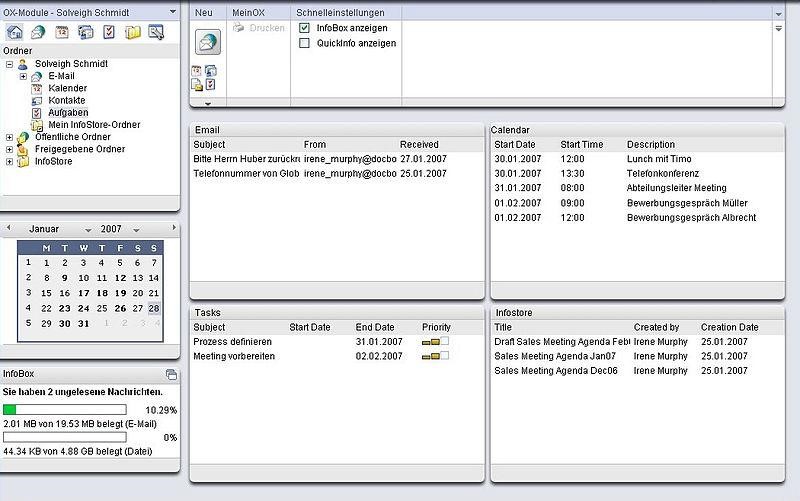
Open-Xchange Server 6 является наиболее продвинутым решением для групповой работы на основе Linux. F.
10Axigen предлагает многопользовательский, полностью интегрированный, мультиплатформенный сервис.
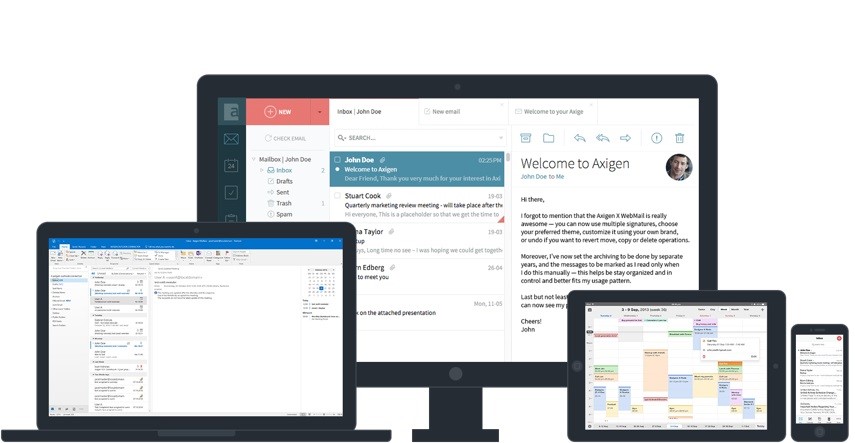
SophiMail - это полнофункциональный сервер электронной почты и совместной работы, который решает самые важные вопросы.
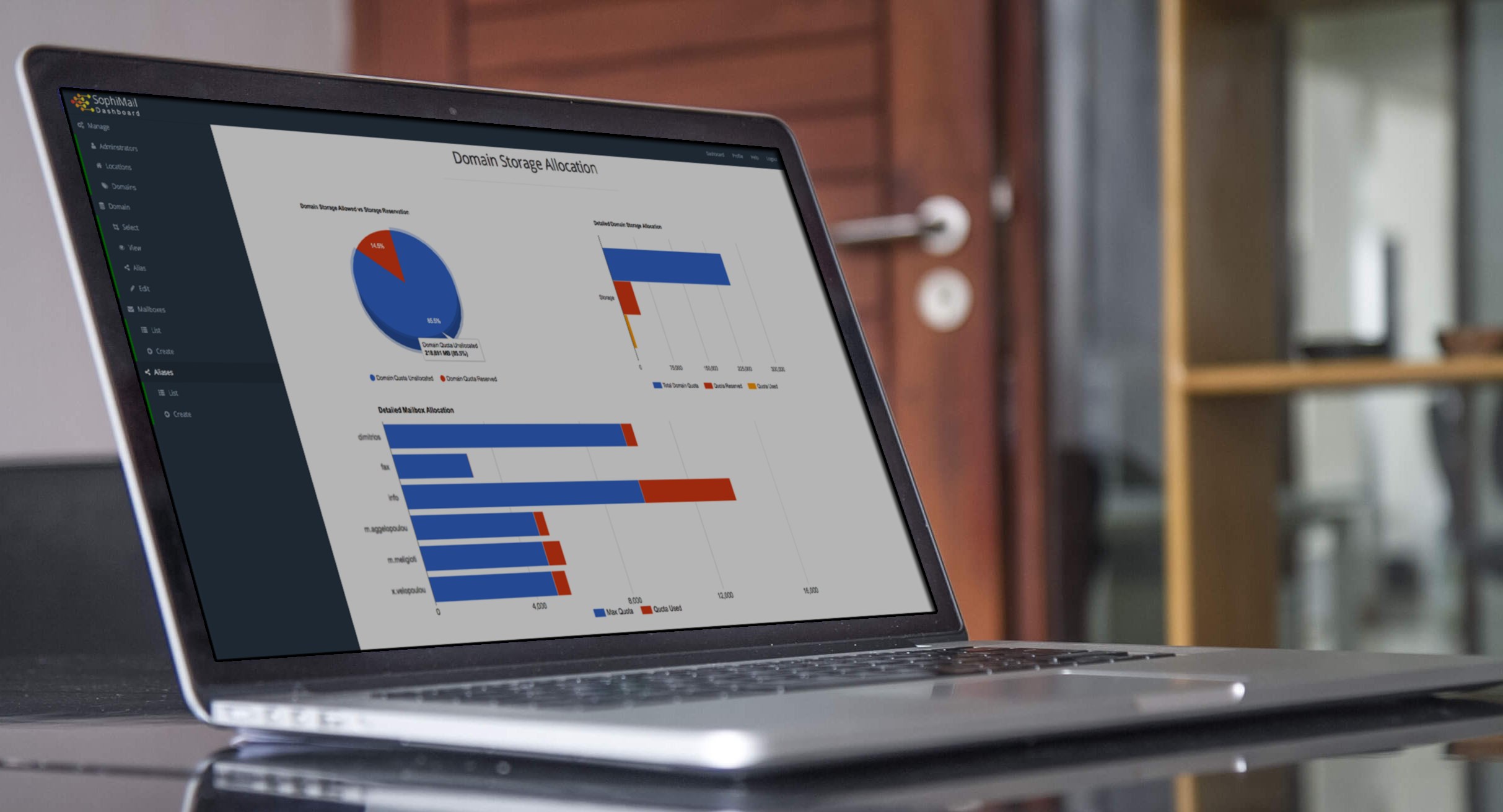
SophiMail - это полнофункциональный сервер электронной почты и совместной работы, идеально подходящий для частного хостинга: в облаке, в офисе или в гибридном режиме.
7Kerio Connect делает электронную почту, календари, контакты и управление задачами легкими и доступными.
- Платная
- Windows
- Mac OS
- Онлайн сервис
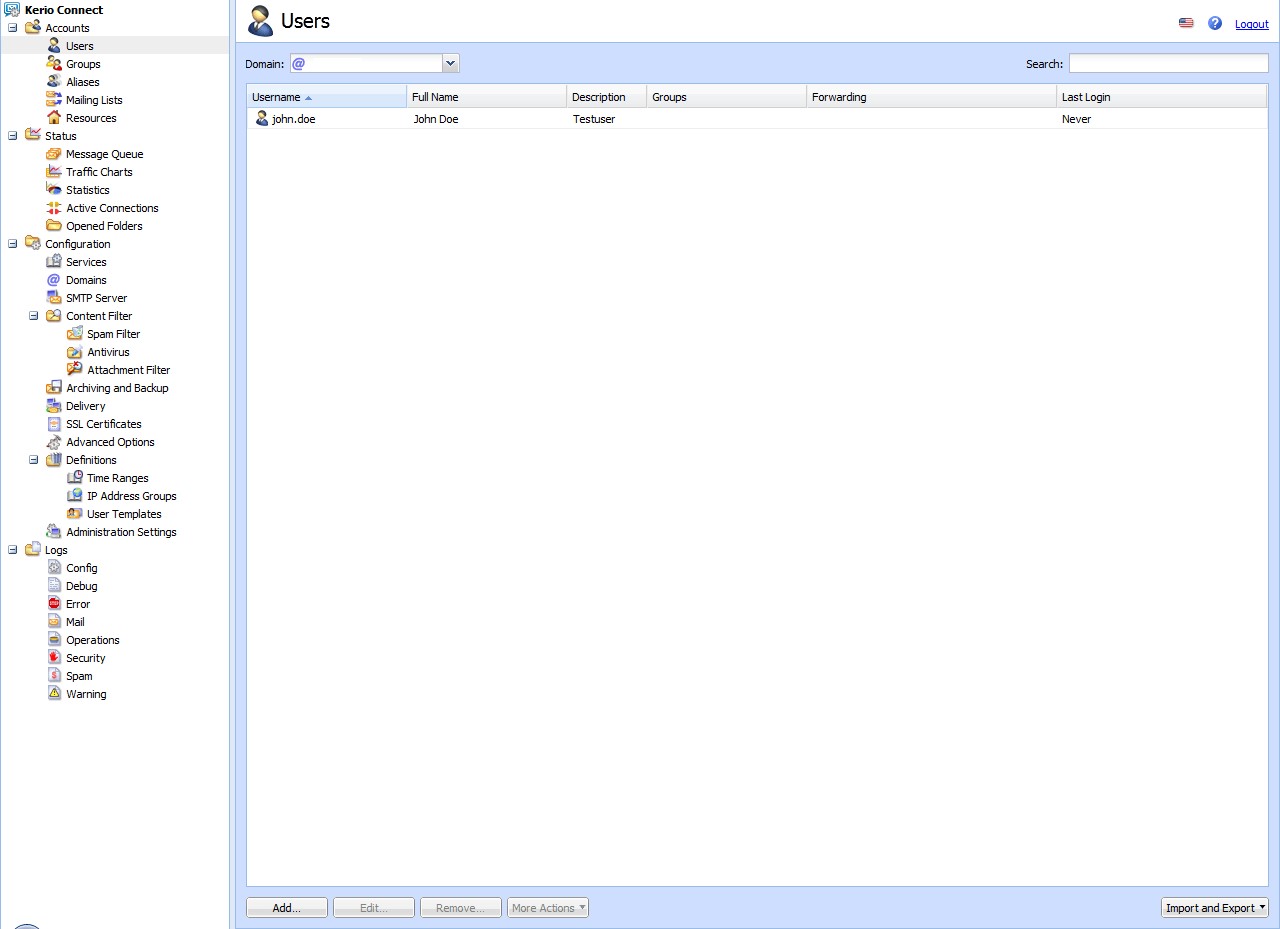
Kerio Connect делает электронную почту, календари, контакты и управление задачами легкими и доступными. С Kerio Connect у вас есть немедленный и безопасный доступ к вашим коммуникациям в любое время, в любом месте и на любом устройстве - без каких-либо сложностей.
7Egroupware - это веб-программа для совместной работы команды, централизованного управления данными и CRM.
Egroupware - это сетевое программное обеспечение для совместной работы команды, централизованного управления данными и CRM: почтовый клиент, онлайн-календарь, управление контактами и задачами, управление проектами и файлами, система регистрации неисправностей, синхронизация.
Что в этом списке?
В списке находится программы которые можно использовать для замены Microsoft Exchange Server.
Это аналоги похожие по функционалу на Microsoft Exchange Server, которые заменяют программу частично или полностью. Этот список содержит 17 замен.
С помощью пользователей мы собираем каталог похожих друг на друга программ, чтобы вы могли подобрать альтернативу и скачать их. На сайте можно скачать популярные программы для Windows, Mac Os, Android и iPhone
Одна из самых функциональных программ такого рода - это CommuniGate Pro Groupware, перспективный и сравнительно новый продукт на этом постоянно расширяющемся рынке.
Вот - цитата из пресс-релиза компании Stalker Software, создателя CommuniGate Pro:
«CommuniGate Pro с Groupware делает возможной простую и быструю миграцию с Microsoft Exchange, которая будет совершенно незаметна для пользователей. Пользователи смогут так же, как обычно:
- Работать с Email.
- Проводить собрания.
- Предоставлять совместный доступ к папкам.
- Отвечать на запросы.
И все это - с помощью привычного интерфейса Outlook».
Конечно же, это - мощное заявление, но CommuniGate Pro (CGP) уже доказал свое право называться одним из лучших коммерческих Email-решений. Уже сейчас им пользуются Harvard, Rutgers, Stanford, Boston College, University of Virginia, десятки провайдеров и web-ориентированных почтовых служб, и еще бесчисленное множество маленьких и больших компаний (включая таких индустриальных гигантов, как Mohawk Industries). CommuniGate Pro - это уважаемая и стабильная программа, да и Stalker - далеко не новая компания. Их деятельность началась в 1993 году, и сейчас у этой компании есть все необходимое для того, чтобы конкурировать с самой Microsoft в области корпоративных Email и Groupware серверов.
Следим за деньгами.
Деньги - это одна из главных причин того, что многие компании хотят избавиться от продуктов Microsoft и занимаются поисками альтернативных решений. По результатам исследования компании Stalker, полная стоимость 3-х летнего использования Exchange для обслуживания 1000 пользователей - $415,297. В то же время использование CommuniGate Pro для того же количества пользователей и в течение тех же трех лет обойдется всего лишь в $180,018. Такие цифры должны заинтересовать IT-менеджеров с небольшим бюджетом. К тому же, различия в ценах на программное обеспечение ($1,199 за Win2K server + $3,999 за Exchange Server + $67,000 за лицензии на доступ 1000 клиентов, или $120 за Red Hat Linux + $1,999 за лицензию на сервер CGP + $19,999 за лицензии на 1000 пользователей) - это всего лишь небольшая часть экономии при переходе с Exchange на CommuniGate Pro. Все остальное - следствие тех фактов, что новая лицензионная политика Microsoft требует затраты дополнительных $18,000 на лицензионные взносы по истечению первого года. К тому же, требования CGP к аппаратному обеспечению - в 2 раза ниже, и для его обслуживания требуется меньше административных (человеческих) затрат, чем для обслуживания сервера с установленным Microsoft Exchange.
Самое главное - Stalker утверждает, что CommuniGate Pro Groupware является прямой заменой для Exchange.
«Вы можете совершенно свободно скачать продукты Stalker Software и использовать их в течении неограниченного количества времени.
Так что - вы можете установить, отконфигурировать и использовать CommuniGate Pro без регистрации в течении неограниченного времени. И только если вас удовлетворит работоспособность и функциональность этого продукта - можете связываться с отделом продаж Stalker и приобретать лицензионные ключи».
Это - мощная тактика распродаж, особенно в мире программ, создатели которых обещают намного больше, чем есть на самом деле. Если вам надоели постоянно увеличивающиеся лицензионные взносы на продукты Microsoft, или если вы уверены в том, что переход на не-Exchange решение облегчит жизнь системным администраторам вашей компании - можно сделать этот переход плавным и постепенным. Для начала попробуйте поставить CGP хотя бы на один «тестовый» сервер и посмотрите на то, как все это будет работать. Если вам понравится, можно доверить CommuniGate Pro Groupware более серьезные задачи - или даже заказать на него лицензию.
Не Open Source, но с поддержкой открытых стандартов.
По утверждениям компании Stalker, Evolution and Ximian Connector работают с CGP. Когда календарные функции Mozilla и OpenOffice будут достаточно развиты, эти программы тоже смогут работать с CommuniGate Pro. Основная цель CGP - это полная поддержка стандартов ical и vcal. А это значит, что CommuniGate Pro является по-настоящему кроссплатформенным решением, в отличии от Exchange, создатели которого даже не планируют включать в свой продукт поддержку Linux/Unix и календаря Apple.
Теперь компания, которая ранее была вынуждена сделать Windows своей стандартной десктопной операционной системой («чтобы все могли пользоваться возможностями Exchange»), сможет дать своим сотрудникам больше свободы. Например, люди, связанные с дизайном и графикой, теперь смогут использовать свой любимый Mac, а продвинутые технические сотрудники - работать в Linux/Unix.
Конечно же, логичнее всего - использовать CommuniGate Pro на платформе Linux для того, чтобы добиться низкой стоимости и высокой надежности. Но самое странное - это то, что вы можете запустить CGP и на любой версии MS Windows, а так же и на некоторых других платформах. По информации Stalker, CommuniGate Pro поддерживает более 30 различных комбинаций аппаратных средств и операционных систем.
CGP - не единственная замена для Exchange.
Все больше и больше компаний предлагают свои альтернативы для Exchange, большинство из которых работают на Linux. (Один из самых последних примеров - новейшее решение от SuSE под названием «SuSe Linux Openexchange Server»). Особенно интересная тема - это Open Source-решения, которые могут в скором времени стать достаточно функциональными для того, чтобы вступить в конкуренцию с Exchange.
Ну а пока - если вам надоело возиться с сервером Exchange, если ваш клиент или босс не хочет постоянно платить за лицензии Microsoft, и если вашему клиенту или компании действительно не нужны ВСЕ функции Exchange (или CommuniGate Pro), то вашему вниманию предоставляется небольшая запись разговора с компьютерным консультантом по имени Rick Bestany, который недавно провел процедуру замены Exchange на обыкновенный сервер qmail.
Rick: Мой клиент - оптовая компания поставки морепродуктов. Почти все люди, работающие там, даже не представляли, в чем разница между Exchange и любым другим почтовым сервером. У них был установлен Exchange, потому что их предыдущий администратор был сертифицированным инженером Microsoft, имеющим жизненную позицию: «Использовать продукты Microsoft или умереть».
Когда я только взялся за это дело, их сервер Exchange работал некорректно. Диск был полностью занят, и большинство пользователей даже не могли получить свою почту. Я купил старый Pentium II, поставил RH 7.3 и Qmail, добавил пользователей и изменил настройки подключения на каждой рабочей станции. На все это ушло около 4 часов. С тех пор никто ни разу не упомянул что-нибудь об электронной почте.
Потом я отформатировал их старый почтовый сервер, поставил туда qmail и забрал свой PII.
Newsforge: Они упоминали о снижении функциональности, или qmail делал все, что им нужно?
Rick: Никаких жалоб. Qmail справляется со всем, что им нужно.
Newsforge: Они сэкономили деньги?
Newsforge: Они довольны?
Другие альтернативы MS Exchange, не упомянутые в статье:
Amphora - Проект, основанный на zope и qmail. GPL.
Tutos - Многофункциональное решение, основанное на Linux/Apache/PHP/Mysql/Sendmail. GPL.
Kroupware - Новый проект от разработчиков KDE PIM, который финансируется правительством Германии (!). GPL.
Прежде чем что-то внедрять нужно ознакомиться с документацией по внедряемому и техническими/программными характеристиками которые накладываются, вот к примеру я задался целью, а можно ли на текущем месте работы приобщиться к более функциональному почтовому сервису. Более подробное чтение показало, что имя такому продукту – Zimbra. Дело в том, что текущая самосборка в роли почтового сервера (OpenSuse 13.2 Exim+DBmail+ доставшаяся от предыдущих системных администраторов перестала справлять с требуемыми запросами, да и к тому же хотелось уйти от всего что было на все новое, лично настроенное и правильно функционирующее. Плюсы какие я видел в предыдущем почтовом сервере:
- Возможность хранить почтовые пароли в базе, удобно когда настраиваешь почту на мобильнике, личном ноутбуке.
- Не требовательность к задейстованным ресурсам
, но и без минусов не обошлось:
- Не стабильная работа по IMAP, только по POP3, а это вся почта хранится на рабочих местах.
- Отсутствие возможности работы с почтой из дома (POP3, лучше же использовать IMAP (почта хранится на почтовом сервере, а не разбросана по подключения почтовых клиентов на различных местах).
- Нет технической возможности работать через Web-интерфейс.
Плюсы которые я сейчас с почтовым сервисом – Zimbra получил:
Централизованное Web-ориентированное управление почтовым сервером
Возможность подключиться к любому заведенному почтовому ящику.
Антивирусная и Антиспамовская проверка из коробки.
Консольный бекап и восстановление почтовых ящиков
Проработанная миграция почтовых ящиков с развернутого сервера на другой более мощный (это тема отдельной заметки, я ее проработал и воплотил, когда тестовая заготовка, а последующее использование в наспех перестала справляться успешно была переведена на новую настройку, но с учетом всех выявленных недочетов).
Те сотрудники которые работали в крупных компаниях по приходу на текущее место работы смогут с достоинством принять плюсы (аналог функционала от Microsoft Exchange) данного почтового сервера:
Единая адресная книга адресов
Календарь и Ежедневник
Документы (Портфель) – хранение/просмотр/редактирование документов располагая лишь доступом к Web-интерфейсу
А потому – почтовый сервер в роли законченного решения из коробки – Zimbra отлично вписывается в тот сервис которому суждено быть в компании.
Первым делом, произвожу внимательное знакомство с минимальными требованиями налагаемыми почтовым сервисом Zimbra к характеристикам железа.
В моем случае я использую гипервизор ESXi на мощном железне (да и хотя выбирать не приходится, работаю на том что есть, прежде чем что-то покупать это что-то нужно обосновать, что покупка это вынужденная мера).
- RAM – минимум 8Gb
- Архитектура процессора – AMD/Intel от 2 GHz
- Дополнительный диск (файловая система ext3 & ext4) на котором будет хранится почта сотрудников и сама установка (по умолчанию каталог /opt/zimbra)
- Дополнительный диск (файловая система nfs) на котором в последствии будет осуществляться резервое копирование.
- Фаервол на системе должен быть деактивирован/не установлен
- Сервис AppArmor на системе должен быть деактивирован/не установлен
- OpenSSH сервер – обязательно установлен и настроен на вход только доверенным.
В сети в которой разворачивается почтовый сервис Zimbra должен быть правильно сконфигурированный DNS-сервис, содержащий записи: A и MX
Система с ролью почтового сервиса должна иметь службу NTP для соответствия самого точного времени.
Важно: разворачиваемый почтовый сервер на базе Zimbra сильно зависит от DNS настроек, не пренебрегайте этим потому как в случае игнорирования данного шага проблем можно огребать на пустом месте пачками, оно Вам надо.
Ну что ж начну пожалуй свое повестование пошаговых действий:
Развернут домен контроллер по заметке. (IP address: 10.9.9.1)
Развернута служба DHCP
На домен контроллере развернута служба DNS где обязательно созданы необходимые записи: A & MX указывающие на IP&DNS имя сервера с ролью почтового сервиса.
Windows Server 2008 R2 SP1 – Start – Control Panel – Administrative Tools – DNS – SRV-DC – Forward Lookup Zones – polygon.local – создана запись типа A и PTR запись и MX запись (mail.polygon.local)
Развернута система (IP address: 10.9.9.11 (В DHCP Windows зарезервирован на получение данного адреса хост) удовлетворяющая минимальным требованиям будущего почтового сервиса Zimbra на базе операционной системы: Ubuntu 14.04.3 Server amd64 (RAM = 8Gb, CPU = 2 и т.д)
Разбивка по дискам:
Система обновлена до самого стабильного состояния в рамках текущего релиза:
$ sudo apt-get update && sudo apt-get upgrade -y
Текущая версия ядра и релиз:
14.04.1-Ubuntu SMP Fri Jul 24 21:16:20 UTC 2015 x86_64 x86_64 x86_64 GNU/Linux
No LSB modules are available.
Distributor ID: Ubuntu
Description: Ubuntu 14.04.3 LTS
Настройки сетевого интерфейса следующие:
$ sudo nano /etc/network/interfaces
iface eth1 inet static
Настройки хоста и доступности по имени и IP адресу:
$ sudo nano /etc/hostname
$ sudo nano /etc/hosts
10.9.9.11 mail.polygon.local mail
10.9.9.1 srv-dc.polygon.local srv-dc
Прежде чем начать установку в систему нужно установить необходимые пакеты:
$ sudo nano /etc/apt/sources.list
$ sudo apt-get update && sudo apt-get install pax sysstat sqlite3 unzip libaio1 libgmp10 libperl5.18 -y
Напоследок перезагружаю систему:
а после проверяем, что содержимое файла /etc/resolv.conf не содержит ничего кроме:
$ sudo nano /etc/resolv.conf
Когда подготовительные шаги настройки системы сделано, перехожу к этапу установки почтового сервиса – Zimbra, скачиваю самый последний стабильный релиз:
$ tar zxf zcs-8.6.0_GA_1153.UBUNTU14_64.20141215151116.tgz
$ mv zcs-8.6.0_GA_1153.UBUNTU14_64.20141215151116 zcs-8.6.0
Do you agree with the terms of the software license agreement? [N] Y
Do you wish to continue? [N] Y
Install zimbra-ldap [Y] Yes
Install zimbra-logger [Y] Yes
Install zimbra-mta [Y] Yes
Install zimbra-dnscache [Y] Yes
Install zimbra-snmp [Y] Yes
Install zimbra-store [Y] Yes
Install zimbra-apache [Y] Yes
Install zimbra-spell [Y] Yes
Install zimbra-memcached [Y] Yes
Install zimbra-proxy [Y] Yes
The system will be modified. Continue? [N] Y
Далее мастер начнет установку необходимых deb пакетов для поднятия функционала почтового сервера, ожидаем…
- DNS ERROR – No A or AAAA record for mail.polygon.local.
- DNS ERROR – none of the MX records for mail.polygon.local resolve to his host
то лучшим решением будем прервать установку, устранить все ошибки и уведомления на некорректную работу мастера, а уже только потом начать установку заново, допустим все устранено, после следует сделать:
$ sudo apt-get remove zimbra*
$ sudo rm -Rf /opt/zimbra
Нажимаем на клавиатуре цифру 7
Password for admin@mail.polygon.local (min 6 characters): [Ra_SyRrv8] 712mbddr@
Save configuration data to a file? [Yes] Yes
Save config in file: [/opt/zimbra/config.15232]
Снова ожидаем, сейчас поднимается почтовый сервер мастером установки, как только в консоли видим следующие строки, то установка считается завершенной.
Moving /tmp/zmsetup10272015-134810.log to /opt/zimbra/log
/zcs-8.6.0$ sudo su - zimbra
$ zmcontrol status (напротив каждого сервиса статус должен быть Running – тогда все хорошо).
Если же какой либо из сервисов выключен, то из под учетной записи zimbra запускаем:
Ниже порты с которым работает почтовый сервис:
Далее подключаемся к Web-панели администрирования через браузер к примеру с доменной станции (в роли браузера Internet Explorer не может выступать, лучше использовать Google Chrome или же Firefox, уж поверьте моему опыту).
Имя пользователя: admin
Пароль: 712mbddr@

Сейчас нужно создать домен который будет обслуживать данный почтовый сервер:
Этап “Общая Информация”:
Имя домена: Polygon.local – после нажимаю “Далее”
Этап “Настройки режима GAL”:
Режим GAL: Внутренний
Почтовый сервер: выбираю mail.polygon.local – после нажимаю Готово
Теперь когда создан обслуживаемый домен можно создавать почтовые ящики для сотрудников, создаю:
Главная – Управление – Учетные записи – Создать
Имя учетной записи: alexander.ollo@polygon.local (указываем вместо mail.polygon.local)
Фамилия: Ollo
Пароль: Aa1234567
Подтвердите пароль: Aa1234567
и нажимаю Готово.
Отлично первый почтовый ящик создан, теперь настрою почтовый клиент, в рамках данной заметки я буду использовать почтовый клиент Thunderbird.
Start – All Programs – Mozilla Thunderbird – Инструменты – Параметры учетной записи – Действия для учетной записи – Добавить учетную запись почты
Ваше имя: Alexander.ollo
Адрес эл. Почты: alexander.ollo@polygon.local
Пароль: Aa1234567
Запомнить пароль: отмечаю галочкой и нажимаю кнопку Продолжить, а после “Настройка вручную” и указываю параметры подключения к почтовому ящику на почтовом сервере:

Создаю тестовое письмо самому себе:
Создать – и в поле кому указываю самого себя (alexander.ollo@polygon.local) и письмо успешно отправляется

По аналогии создав несколько почтовых ящиков проверяю, что почта между ними ходит, но настраивать различные почтовые ящики в почтовом клиенте Thunderbird не зачем, можно из административного интерфейса управления почтовым сервером открыть необходимый почтовый ящик (Для системного администратора это очень удобно).


Работает. Заметка полностью работоспособна. В дальнейшем я разберу много всего интересного в плане практике, а не как на большинстве ресурсов – только теория и без намека на реальную эксплуатацию. На этом я прощаюсь, до новых встреч с уважением автор блога – ekzorchik.

На сегодняшний день Zimbra является одним из лидирующих решений в сфере электронной почты, способной предоставить функциональность не только e-mail сервера, но также календаря и совместной работы. Благодаря тому, что Zimbra нетребовательна к системным ресурсам и может быть установлена на любой дистрибутив Linux, она снискала большую популярность во всем мире. На сегодняшний день количество пользователей Zimbra Collaboration Suite превышает 500 миллионов людей, многие из которых используют Zimbra через SaaS-провайдеров. Ежедневно пользователи создают сотни тысяч событий в календаре, отправляют и принимают терабайты электронных писем, делятся друг с другом файлами. Zimbra помогает своим пользователям экономить не только деньги, но и время — единственный по-настоящему ценный и невосполнимый ресурс.
Но если в чем-то и можно упрекнуть Zimbra Collaboration Suite Open-Source Edition, так это в том, что она мало пригодна для использования в условиях реального бизнеса. Все востребованные в данной сфере фичи, например система резервного копирования в реальном времени, или система сжатия и дедупликации данных, были заботливо перенесены разработчиком в коммерческую версию продукта. При этом далеко не всех устроит высокая цена и большое количество функций коммерческой версии Zimbra, которые не найдут применения в условиях реального бизнеса.

Именно для тех, кому мало функциональности бесплатной версии Zimbra, а возможности, предоставляемые коммерческой версией, кажутся избыточными, итальянская компания Zextras разработала Zextras Suite пакет модульных расширений, которые добавляют в Zimbra Open-Source Edition только самые необходимые функции, но при этом стоят гораздо дешевле.
Благодаря Zextras Suite в бесплатную версию Zimbra Collaboration Suite можно добавить продвинутую систему резервного копирования, аварийного восстановления, поддержку мультитенантности, делегирования администраторских полномочий, текстового и видео-чатов, поддержку многоуровневых хранилищ, а также систему архивации и дедупликации данных для экономии дискового пространства. Кроме того, расширение Zextras Mobile даст вам возможность синхронизировать Zimbra с мобильными устройствами, а также добавит в нее совместимость с Microsoft Outlook, что будет крайне полезно для тех, кто мигрирует на Zimbra с Exchange. Такая совместимость позволит пользователям электронной почты продолжать использовать привычную программу даже после завершения миграции, а это значит, что и сам процесс перехода станет более бесшовным и потребует меньше времени на обучение сотрудников предприятия.
Процесс миграции с MS Exchange на Zimbra весьма прост. Для этих целей была специально разработана утилита ZCS Migration Wizard, способная перенести в Zimbra данные календаря, почтовых ящиков, а также списки контактов. Подробную инструкцию о ее использовании вы можете найти в одной из наших предыдущих статей. В любом случае, настоятельно рекомендуем вам не дожидаться наступления форс-мажора и скачать бесплатную Zimbra Collaboration Suite Open-Source Edition, а также триальную версию Zextras Suite прямо сейчас и лично проверить, подходит ли данное решение для вашего бизнеса. Как писал Льюис Кэролл, «приходится бежать со всех ног, чтобы только остаться на том же месте», и сегодня эту фразу можно смело применить к сфере российского IT.
Читайте также:

